Linux a sans aucun doute une structure de sécurité inégalée. En fait, c'est la quintessence de la performance et de la sécurité. Le consensus général est que Linux n'est pas vulnérable aux logiciels malveillants ou aux virus, mais ce n'est pas vraiment vrai. Le virus du bogue "Bash", Troj/SrvInjRk-A, Linux/Rst-B, etc. sont des logiciels malveillants et des virus qui ciblent un système Linux. Nous comprenons maintenant à quel point il est important de penser à la sécurité Linux et d'utiliser des outils qui nous permettent d'analyser notre système à la recherche de telles menaces.
Lynis est l'un de ces outils développés pour faire passer la sécurité Linux au niveau supérieur. Lynis est un vérificateur de sécurité gratuit et open source publié sous licence GPL et disponible pour les systèmes d'exploitation Linux et Unix tels que MacOS, FreeBSD, NetBSD, OpenBSD, etc.
Lynis a de nombreux cas d'utilisation, par exemple
- Les développeurs peuvent améliorer la sécurité de leurs applications Web.
- Les administrateurs système peuvent vérifier les vulnérabilités en exécutant les analyses d'état.
- Les auditeurs peuvent mettre en lumière les domaines qui peuvent être encore renforcés du point de vue de la sécurité.
- Les testeurs d'intrusion peuvent détecter des problèmes de sécurité critiques et des vulnérabilités susceptibles de compromettre le système.
Qu'allons-nous couvrir ?
Dans cet article, nous allons découvrir comment installer Lynis et effectuer un audit d'un système Kali Linux.
Comment fonctionne Lynis
Le processus d'analyse Lynis est de nature modulaire, ce qui signifie que seuls les modules ou composants sont analysés qu'il peut découvrir. De plus, il ne nécessite pas l'installation de dépendances pour l'analyse. L'audit devient plus approfondi au fur et à mesure que d'autres composants sont trouvés. Après avoir lancé un audit Lynis, des opérations de vérification de base sont effectuées, il recherchera ensuite le système d'exploitation et d'autres outils et composants logiciels. Lynis vérifiera la version installée et exécutera les plugins activés et les tests de sécurité, les tests personnalisés et générera des rapports de l'analyse. Ces rapports sont enregistrés dans différents fichiers comme lynis.log et lynis-report.dat
Installation et exécution de Lynis sur Kali Linux
Lynis peut être installé à l'aide du gestionnaire de packages par défaut sur Kali à l'aide de la commande :
$ sudo apt install lynis
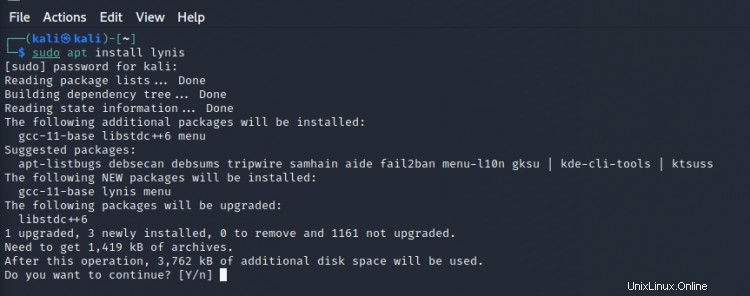
La méthode ci-dessus installera la version 3.0.6-1 qui pourrait ne pas être mise à jour avec la dernière un, Vérifiez les informations à l'aide de la commande :
$ sudo apt show lynis

Si vous avez besoin d'installer la dernière version, lynis peut être cloné depuis son référentiel Git :
$ git clone https://github.com/CISOfy/lynis
$ cd lynis
Vérifiez maintenant la version de Lynis à l'aide de la commande :
$ ./lynis afficher la version
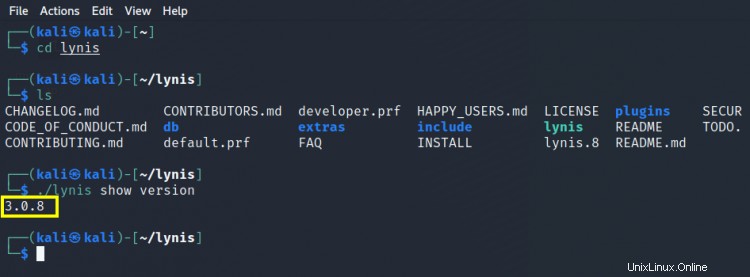
Cette fois, vous pouvez le voir, la version de Lynis est 3.0.8 par rapport à 3.0.6 pour le cas précédent.
Exécuter Lynis sans racine
Nous sommes maintenant prêts à exécuter le script lynis pour lancer l'audit Lynis. Ci-dessous, nous exécutons Lynis sans les pouvoirs "sud", donc ce sera un "MODE D'ANALYSE NON PRIVILEGÉ" :
$ ./lynis système d'audit -Q
Dans un MODE D'ANALYSE NON PRIVILÉGIÉ, certains tests ne s'exécuteront pas car ils nécessitent une autorisation root. Ceci est également mentionné sur le terminal de numérisation :
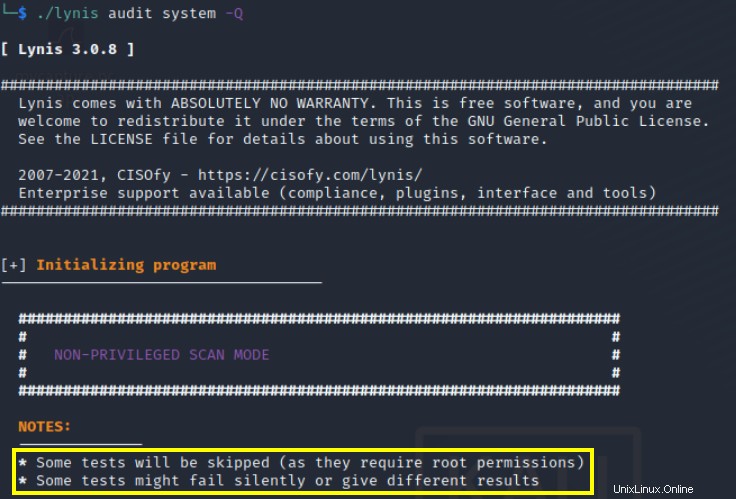
Exécuter Lynis avec Root
L'exécution de Lynis nécessite une approche différente. Lorsque vous exécutez Lynis avec les privilèges root pour la première fois, vous verrez les avertissements ci-dessous :

Il nous reste maintenant deux approches :1) Appuyez sur Entrée et continuez l'analyse sans aucune modification. 2) Appuyez sur 'Ctrl + c' pour définir l'autorisation de certains fichiers/répertoires. Allons-y avec l'approche ultérieure et effectuons la tâche d'ensemble d'autorisations comme mentionné dans l'image ci-dessus.
$ sudo su
Cette commande nous assurera de ne pas saisir sudo à chaque fois et notre symbole d'invite deviendra désormais '#' :
cd ..
chown -R 0:0 lynis
cd lynis
./lynis système d'audit -Q
Une fois l'audit terminé, vous remarquerez que davantage de tests sont effectués dans ce cas par rapport au précédent. Les résultats de l'analyse Lynis ont beaucoup de choses à vous montrer. De manière générale, Lynis divise les résultats de l'analyse en trois catégories :avertissements, suggestions et détails de l'analyse.
Commandes Lynis
1. Lynis dispose d'un ensemble de commandes à des fins différentes, pour les afficher, vous pouvez utiliser la commande :
$ ./lynis show commandes

2. Pour voir les différentes options disponibles avec Lynis, exécutez la commande :
$ ./lynis afficher l'aide
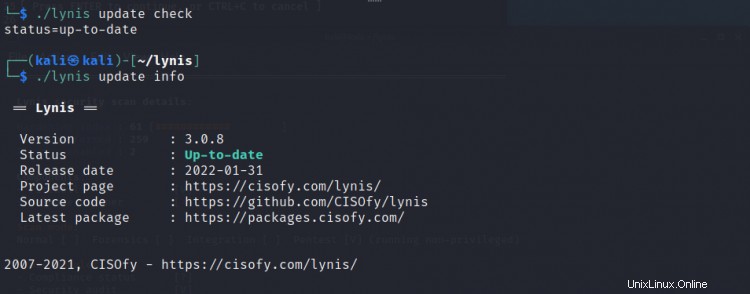
Pour explorer davantage une commande, ajoutez-lui le nom de la commande particulière :
$ ./lynis afficher l'audit de l'aide
3. Vérification de la version installée de Lynis avec :
$ ./vérification de la mise à jour de lynis
Ou utilisez la commande :
$ ./lynis update info
4. Lynis fournit un profil par défaut « default.prf » pour configurer ses valeurs de démarrage. Pour afficher le profil actif, utilisez la commande :
$ lynis afficher les profils
Nous pouvons également générer un profil personnalisé si nous voulons modifier le profil par défaut. Pour voir vos paramètres actifs, utilisez la commande :
$ ./lynis afficher les paramètres
Conclusion
Dans ce guide, nous avons vu comment installer Lynis sur Kali Linux et comment exécuter une analyse générale de lynis. Ce que vous pouvez ensuite faire est d'utiliser Lynis pour exécuter un audit pour un système distant. J'espère que nous essaierons de couvrir cette partie dans notre prochain guide, alors restez à l'écoute avec nous.